あなたは家で過ごす際に、今まではiPhoneで普通にWi-Fi接続できていたのに、急にWi-Fiが繋がらない状態になった経験をしたことはありませんか?
コロナ禍の時代で自宅のWi-Fiを使う機会も増えました。Wi-Fiが繋がらないと通信容量の多い、「ネットフィリックスが見れない」「Switchができない!」と、休日なのにお家時間が楽しめなくなります。
この記事では、自宅のWi-Fiに繋がらず困っている方の原因と対策を紹介し、悩みを解決させる内容となっています。ぜひ最後まで読んで実践して頂きたいと思います。
https://pixabay.com/ja/photos/%E3%82%B9%E3%83%9E%E3%83%BC%E3%83%88%E3%83%9B%E3%83%BC%E3%83%A0-%E5%AE%B6-3317438/
家でiPhoneのWi-Fiが繋がらない原因は3つ
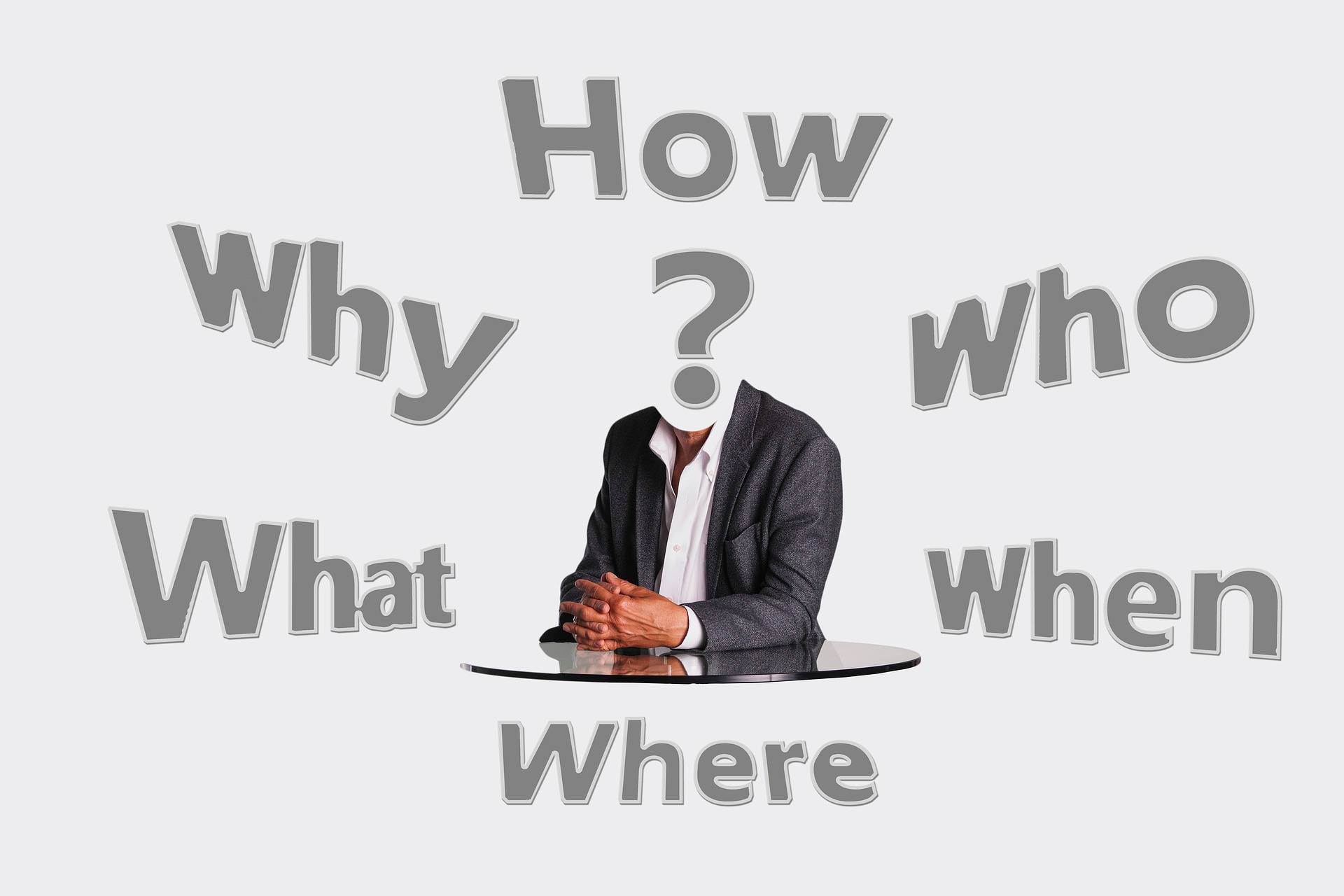 出典:https://pixabay.com/ja/photos/%E8%B3%AA%E5%95%8F-%E8%AA%B0-%E4%BD%95-%E3%81%A9%E3%81%AE%E3%82%88%E3%81%86%E3%81%AB-2998901/
出典:https://pixabay.com/ja/photos/%E8%B3%AA%E5%95%8F-%E8%AA%B0-%E4%BD%95-%E3%81%A9%E3%81%AE%E3%82%88%E3%81%86%E3%81%AB-2998901/今まで自宅でWi-Fiに繋がっていたのに、急にWi-Fiが繋がらなくなったときは3つの原因が考えられます。
- iPhone本体に問題がある
- Wi-Fiルーターやモデムに問題がある
- 回線やプロバイダーに問題がある
解決するには原因をさぐり、1つ1つ解決していく必要があります。
以上の中で、1つでも問題があればWi-Fiは繋がりませんので確認していきましょう。
すこし面倒ですが、自分で解決できる場合もあるので参考にしてください。
iPhone本体が原因でWi-Fiに繋がらない場合
 出典:https://pixabay.com/ja/photos/%E5%88%86%E9%9B%A2%E3%81%95%E3%82%8C%E3%81%BE%E3%81%97%E3%81%9F-%E6%A9%9F%E5%99%A8-%E3%83%AF%E3%82%A4%E3%83%A4%E3%83%AC%E3%82%B9-3342656/
出典:https://pixabay.com/ja/photos/%E5%88%86%E9%9B%A2%E3%81%95%E3%82%8C%E3%81%BE%E3%81%97%E3%81%9F-%E6%A9%9F%E5%99%A8-%E3%83%AF%E3%82%A4%E3%83%A4%E3%83%AC%E3%82%B9-3342656/iPhone本体が原因でWi-Fiに繋がらない場合は以下のことに当てはまらないか確認してください。
- ソフトウェアのアップデートをしばらくしていない
- iPhoneを落とした衝撃、水没でWi-Fiアンテナが故障した
- Wi-Fiルーターとの距離が極端に離れている
ソフトウェアの不具合や、スマホを落とした衝撃でWi-Fiを繋ぐアンテナが故障し、正常に作動しない場合があります。
iPhoneのWi-Fiアンテナとは、iPhone端末の上部(内部)にあります。落とした衝撃でアンテナのケーブルが壊れたり、水没した際にはサビて使えなくなるケースもあります。
そういった場合はアンテナを交換するため、修理に出す必要があります。
ソフトウェアは、つねに最新のバージョンにアップデートしておきましょう。また、iPhoneをルーターに近づけながら繋がるか確認してみましょう。
iPhone本体が原因でWi-Fiに繋がらない対処法
 出典:https://pixabay.com/ja/photos/%E9%80%9A%E4%BF%A1-%E3%82%B9%E3%83%9E%E3%83%BC%E3%83%88-%E3%83%95%E3%82%A9%E3%83%B3-%E3%83%A2%E3%83%90%E3%82%A4%E3%83%AB-4353728/
出典:https://pixabay.com/ja/photos/%E9%80%9A%E4%BF%A1-%E3%82%B9%E3%83%9E%E3%83%BC%E3%83%88-%E3%83%95%E3%82%A9%E3%83%B3-%E3%83%A2%E3%83%90%E3%82%A4%E3%83%AB-4353728/iPhone本体Wi-Fiが原因で繋がらない場合の対応策をまとめました。
- Wi-FiをON→OFF→ONに切り替える
- 機内モードをON→OFFに切り替える
- iPhoneのケースを外す
- iPhoneを再起動する
-
iOSのバージョンが最新版か確認する
- ネットワーク設定を削除する(以下で説明)
Wi-Fi設定は、コントロールパネルや、設定からWi-Fi及び機内モードで変更できます。
筆者も経験がありますが、素材や構造によっては、iPhoneを保護するためのケースが通信を邪魔することがあります。
【Wi-Fiネットワークの削除法は以下の通りです】念のためバックアップをとることをおすすめします。
- 設定>Wi-Fiを選択接続しようとしているWi-Fi名の右側にある「!」を押す
- 「このネットワーク設定を削除」を選択し削除(事前にパスワードをメモして実行)
- 数字が書かれていたIPアドレスが空欄の状態になる
- Wi-FiをON>再度接続したいWi-Fiの名前を選択する
- ※ルーターのパスワードを入力・右上の「接続」を押す
※パスワードが分からない方は、ルーターの裏側にシールが貼ってあるので記載されていることがあります。
ルーター・モデムの違いを知ると不具合時に解決しやすい
 出典:https://pixabay.com/ja/photos/wlan-%E7%84%A1%E7%B7%9Alan-%E6%90%BA%E5%B8%AF%E9%9B%BB%E8%A9%B1-3152662/
出典:https://pixabay.com/ja/photos/wlan-%E7%84%A1%E7%B7%9Alan-%E6%90%BA%E5%B8%AF%E9%9B%BB%E8%A9%B1-3152662/モデムとルーター、2つの装置の違いがわからないという方もいると思いますので説明します。
どちらもインターネットを利用するときに使うものですが、ルーターは欠かせないもので、モデムは目的によって必要なものです。
Wi-Fiルーターとは?
Wi-Fiルーターとは、複数のネットワークを接続するための装置です。
今の時代、パソコンを複数台持っている方、家族で使用している方も多くなりました。
そんな時に必要になるのがルーターです。ルーターの寿命は平均で4〜5年が目安で、交換時期は2〜6年となっています。
光回線が当たり前となった現在は、Wi-Fiを使う方が増えたため、有線も無線も使えるWi-Fiルーター(無線LANルーター)が主流となっています
モデムとは?
モデムとは、パソコンが理解できるデジタル信号と電話回線などのアナログ信号とを、相互に変換するための装置です。
光回線はアナログ信号ではなく光信号なのでモデムは使いません。モデム(ADSL・光ONU)の寿命と交換時期は平均で7年〜10年といわれています。
最近ではONU(光回線の終端装置)とWi-Fiルーターが一体化した「ホームゲートウェイ」というものもあります。ONUのことをモデムと呼ぶ人もいます。
昨日まで繋がっていたのに急にWi-Fiが繋がらなくなった原因は上記の2つがあやしいと考えられます。
周辺機器が原因でWi-Fiに繋がらない場合
 出典:https://pixabay.com/ja/photos/%E3%83%A2%E3%83%87%E3%83%A0-%E3%82%A2%E3%83%B3%E3%83%86%E3%83%8A-%E3%83%AF%E3%82%A4%E3%83%A4-5436144/
出典:https://pixabay.com/ja/photos/%E3%83%A2%E3%83%87%E3%83%A0-%E3%82%A2%E3%83%B3%E3%83%86%E3%83%8A-%E3%83%AF%E3%82%A4%E3%83%A4-5436144/iPhone本体の対策でも繋がらなければルーター・モデムが原因の可能性もあります。
ルーター・モデムが原因で繋がらない場合は以下のことが考えられます。
- ルーターの電源ケーブルが抜けていないか確認
- LANケーブルが抜けていないか確認
- 他のスマホやパソコン、タブレットなどからWi-Fi接続できるか試す
- ルーター・モデムの再起動(以下で説明)
以外とあるのが、ルーターの電源ケーブルが抜けているのと、LANケーブルか抜けていることです。
基本的なことですが、長期間使用していると外れている場合があるので、念のために確認しておきましょう。
周辺機器が原因でiPhoneがWi-Fiに繋がらない対処法
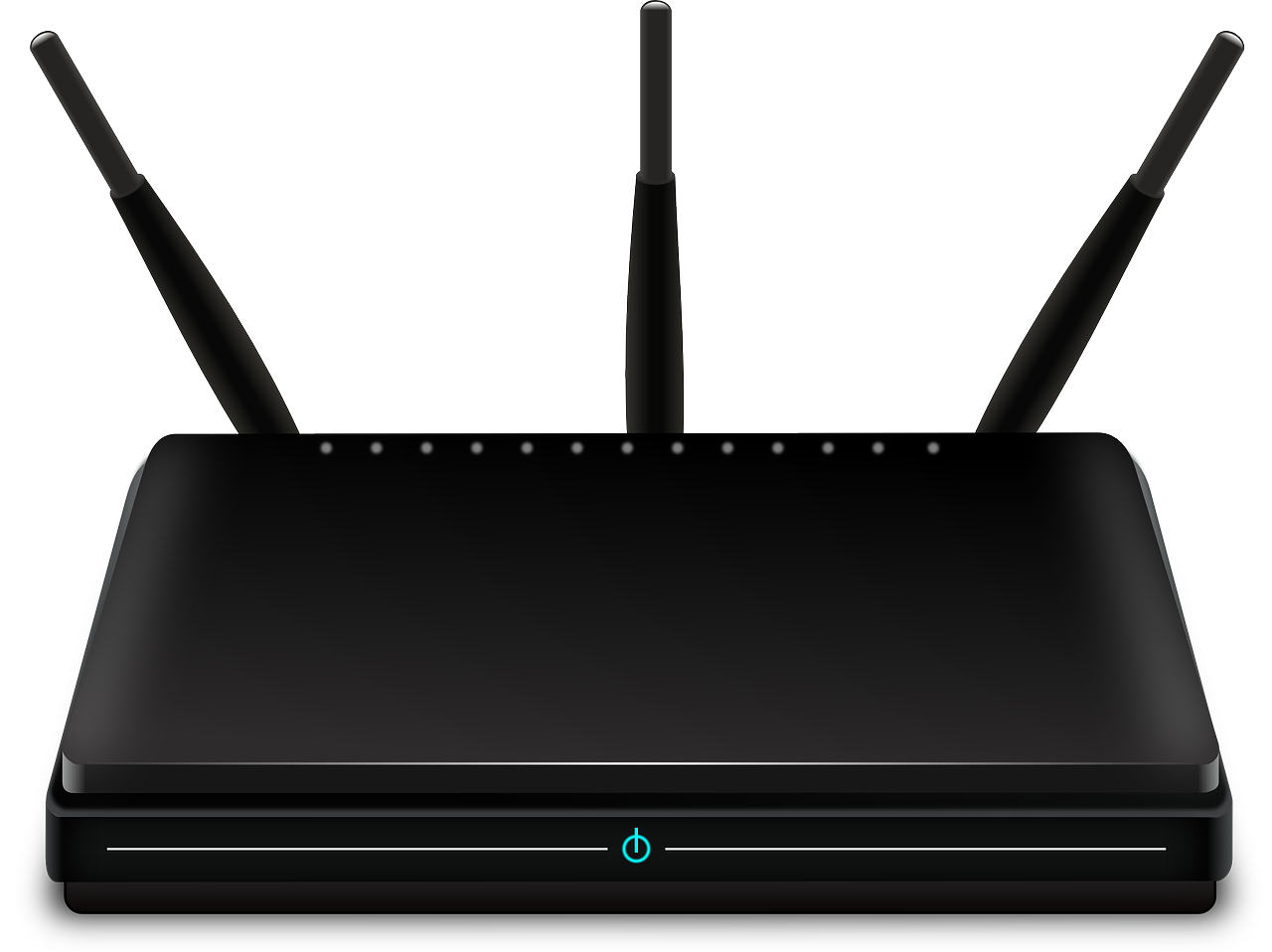 出典:https://winnova.net/wp-admin/post.php?post=18248&action=edit
出典:https://winnova.net/wp-admin/post.php?post=18248&action=edit【ルーター・モデムでの再起動の設定方法についてまとめました】
- ルーター・モデム、それぞれのコンセントを抜く
- 抜いたら5分〜10分ほど放置・時間になったら再度さし込む
- 抜いてすぐに差し込むと上手くいかない可能性があるので時間をおく
再起動が終わったら先程ご紹介した、【Wi-Fiネットワークの削除から接続までの流れ】をもう一度おこないます。
Wi-Fiに接続できない場合は、ルーターとモデムのコンセントを外して1日放置してみて、もう一度試してみましょう。
それでもダメなら、ルーターの寿命、修理交換が必用かメーカーと契約会社に聞いてみましょう。
回線などが原因でiPhoneがWi-Fiに繋がらない場合
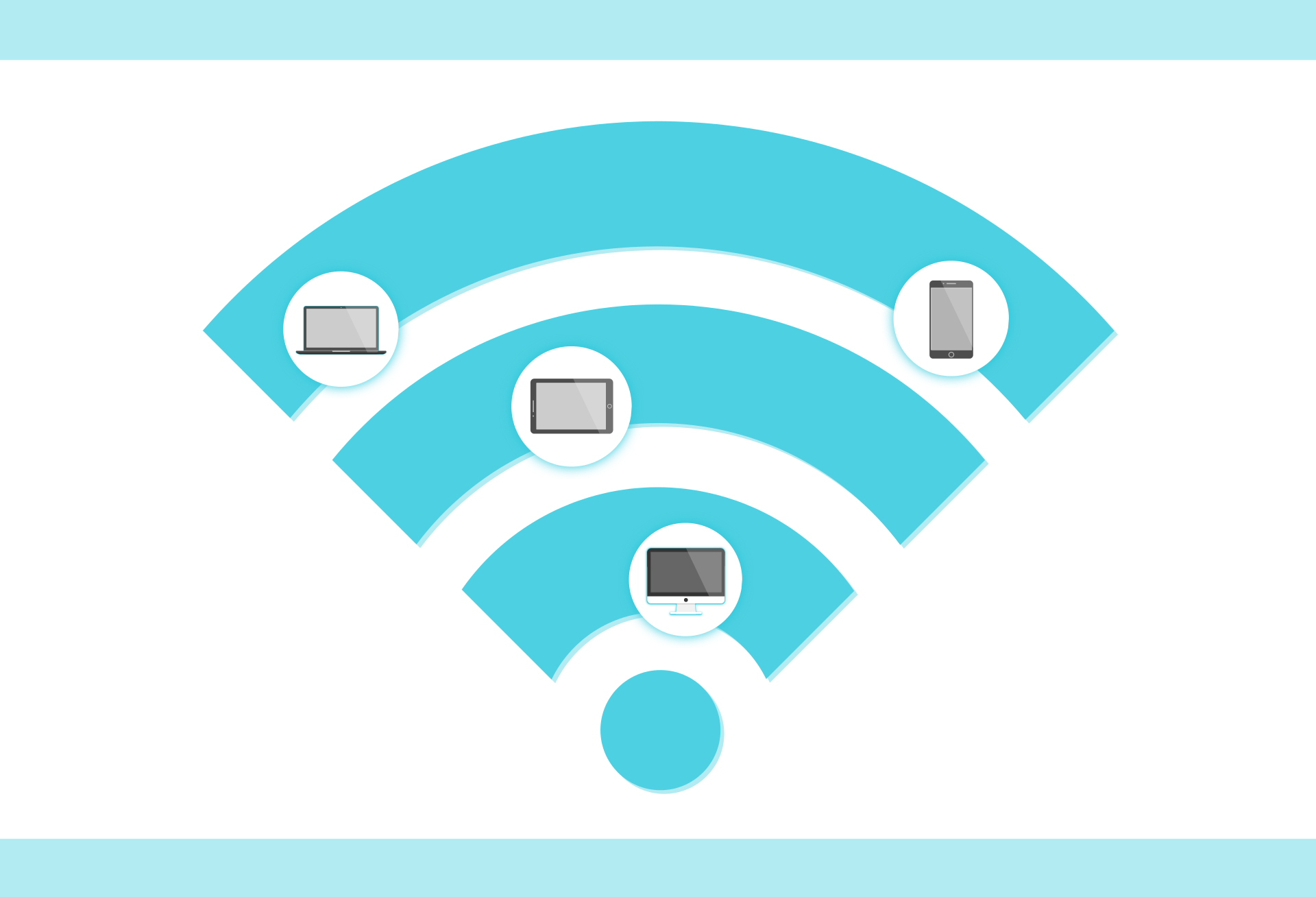 出典:https://pixabay.com/ja/vectors/wifi-%E6%8E%A5%E7%B6%9A-%E3%82%A4%E3%83%B3%E3%82%BF%E3%83%BC%E3%83%8D%E3%83%83%E3%83%88-1989627/
出典:https://pixabay.com/ja/vectors/wifi-%E6%8E%A5%E7%B6%9A-%E3%82%A4%E3%83%B3%E3%82%BF%E3%83%BC%E3%83%8D%E3%83%83%E3%83%88-1989627/無線LAN・ルーターに問題がなく、今までWi-Fiが繋がっていたのに、急にWi-Fiが使えなくなった場合は、プロバイダや回線メンテナンス中も考えられます。
特に、iPhoneやパソコン、ゲームなど、すべてのデバイスにWi-Fiが繋がらなくなった場合は上記の可能性もあります。
自分が契約しているプロバイダー・回線事業者のホームページにアクセスし、メンテナンス情報を確認しましょう。
Wi-Fiが繋がらない原因が、iPhoneにあるのか、周辺機器にあるのか、原因をしぼっていくことが大切です。
自分で解決できないときはAppleサポートに問い合わせてみる
 出典:https://pixabay.com/ja/illustrations/%E8%B3%AA%E5%95%8F-%E5%9B%9E%E7%AD%94-%E3%82%B3%E3%83%BC%E2%80%8B%E2%80%8B%E3%83%AB%E3%82%BB%E3%83%B3%E3%82%BF%E3%83%BC-2302705/
出典:https://pixabay.com/ja/illustrations/%E8%B3%AA%E5%95%8F-%E5%9B%9E%E7%AD%94-%E3%82%B3%E3%83%BC%E2%80%8B%E2%80%8B%E3%83%AB%E3%82%BB%E3%83%B3%E3%82%BF%E3%83%BC-2302705/自分で解決できなかったら、Appleサポートセンターに問い合わせてみましょう。
HPに入り、iPhoneアイコン>Wi-Fiの接続性>該当するトピックがない>問題を記入で、「Wi-Fi 繋がらない」と入力>チャット、電話相談できます。
時間帯によって混んでいる可能性がありますが、待ち時間◯分以内と表示されているのでわかりやすいです。
こちらからサポートの電話相談、チャット質問が可能です。Appleサポートセンター
それでもiPhoneのWi-Fiが繋がらないときの対処法
 出典:https://pixabay.com/ja/photos/%E5%91%BC%E3%81%B3%E5%87%BA%E3%81%99-%E9%80%9A%E4%BF%A1-%E3%81%8A%E5%95%8F%E3%81%84%E5%90%88%E3%82%8F%E3%81%9B-15924/
出典:https://pixabay.com/ja/photos/%E5%91%BC%E3%81%B3%E5%87%BA%E3%81%99-%E9%80%9A%E4%BF%A1-%E3%81%8A%E5%95%8F%E3%81%84%E5%90%88%E3%82%8F%E3%81%9B-15924/上記の方法をすべて試しても問題が解決しない場合は、ルーター・モデム自体に問題があると考えられます。
他のデバイスでは正常に接続できて、自分のiPhoneだけ接続できない場合は、iPhoneの不具合が疑われます。
他のデバイスも接続できない場合は、Wi-Fiルーター・モデム・回線の問題が考えられます。アップルや、ルーター等のメーカーのサポートに問い合わせてみましょう。
まとめ
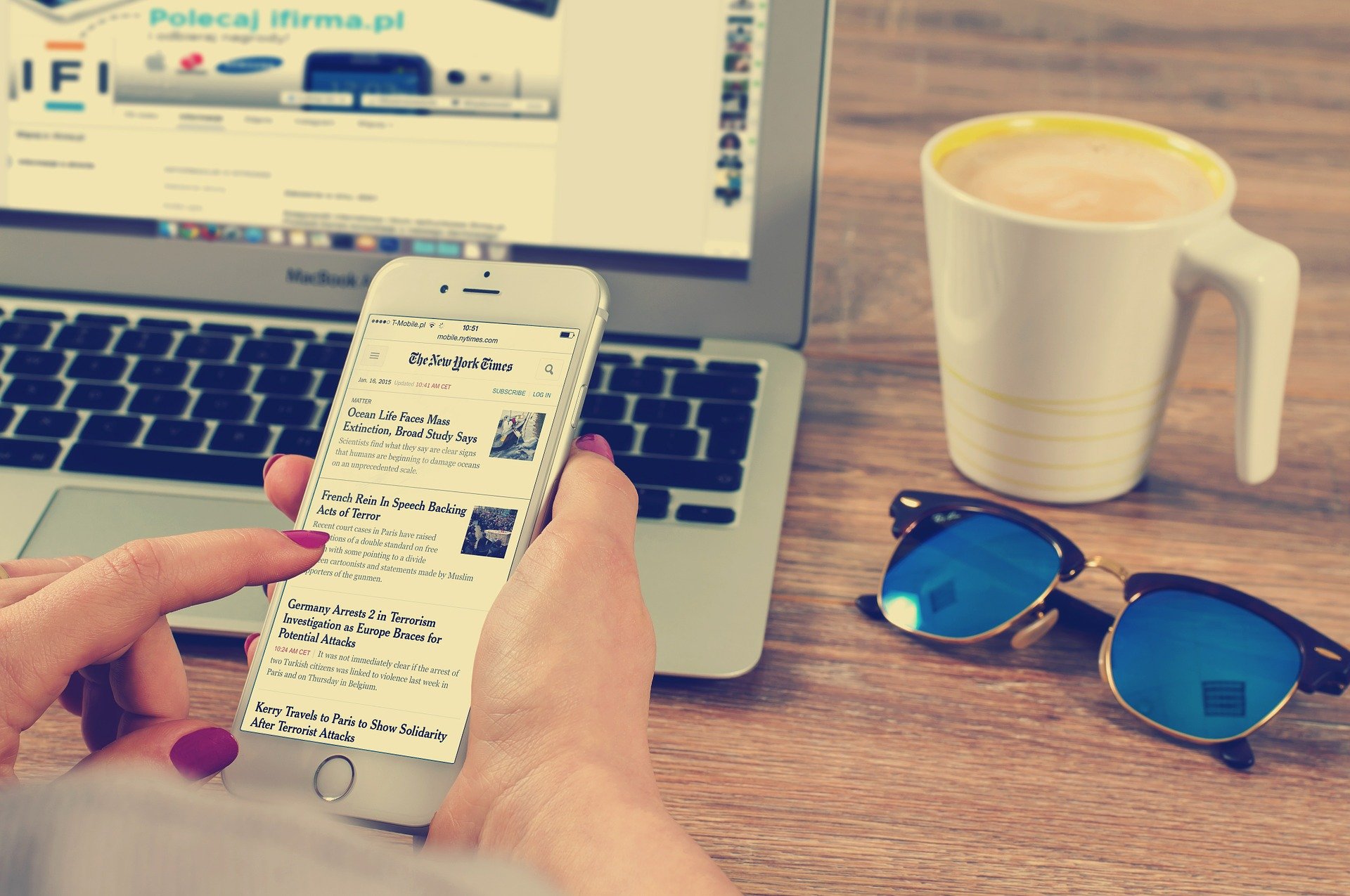 出典:https://pixabay.com/ja/photos/%E3%83%AF%E3%83%BC%E3%82%AF%E3%83%97-%E3%83%AC%E3%83%BC%E3%82%B9-macbook-615375/
出典:https://pixabay.com/ja/photos/%E3%83%AF%E3%83%BC%E3%82%AF%E3%83%97-%E3%83%AC%E3%83%BC%E3%82%B9-macbook-615375/普段はWi-Fiに繋がっているのに、急にWi-Fiに接続できなるなると不安になりますが、Wi-Fiに繋がらなくなった時の対処方法を、自身で解決しやすいものから紹介しました。
今回紹介したポイントを確認して、まずは自分でできることから焦らず順を追って、症状が改善されるか試してみてください。
わからなければ、Appleサポートセンターやルーター・モデムの契約会社、回線・プロバイダーなどのプロに相談してみましょう。
悩みや原因が解決できることを願っています。最後まで読んで頂きありがとうございました。






















